10 Gestionnaires de connexions RDP pour vous connecter sur vos systèmes Windows à distance
L’administration des systèmes Windows de votre entreprise ou de vos clients vous oblige souvent à vous connecter à plusieurs serveurs via une session Remote Desktop Protocol (RDP). Effectuer ces connexions manuellement peut rapidement devenir laborieux. Heureusement, des gestionnaires de connexions RDP simplifient cette tâche en regroupant et en organisant toutes vos connexions au même endroit.
Dans cet article, nous vous présentons 10 gestionnaires de connexions RDP, gratuits et payants, pour vous aider à optimiser vos opérations d’administration à distance.
5 Gestionnaires RDP Gratuits
1. mRemoteNG
Multi-Remote Next Generation (mRemoteNG) est un gestionnaire open source qui prend en charge plusieurs protocoles et offre une interface à onglets pour une gestion simplifiée.
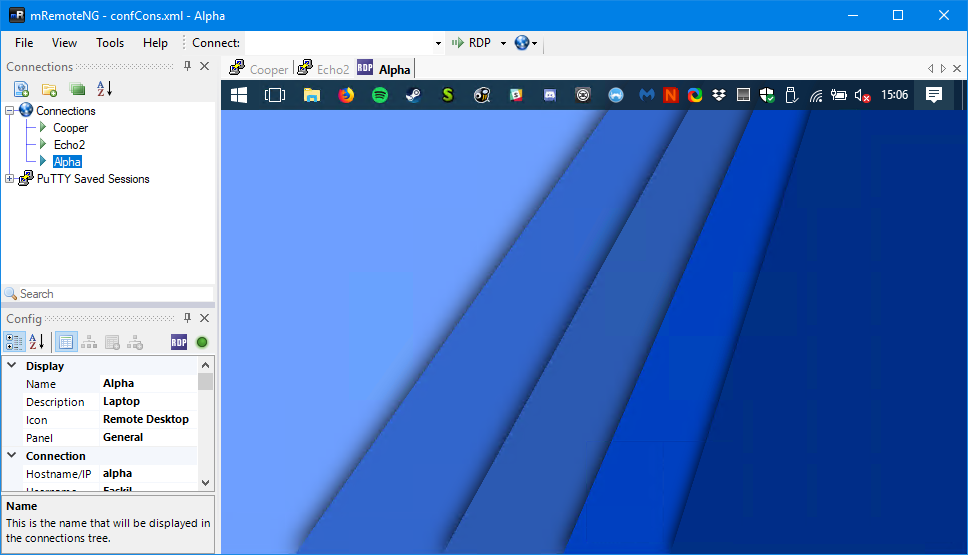
Fonctionnalités principales :
- Prise en charge de protocoles variés : RDP, VNC, HTTP, ICA, et bien d’autres.
- Organisation des connexions en dossiers pour appliquer des configurations communes.
- Sauvegarde des connexions dans un fichier XML, avec des options de stockage sur le cloud (Google Drive, OneDrive, etc.).
- Fonctionnalités avancées : transfert de fichiers SSH, gestionnaire de captures d’écran, et importation depuis Active Directory (AD).
2. Devolutions Remote Desktop Manager (RDM)
Remote Desktop Manager offre une version gratuite riche en fonctionnalités pour les administrateurs systèmes.
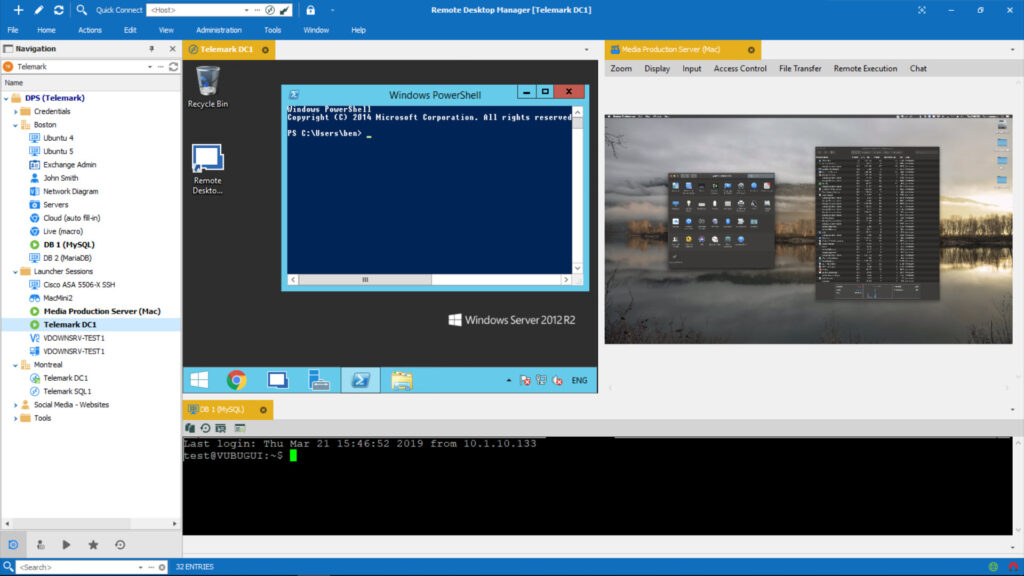
Fonctionnalités principales :
- Compatibilité avec divers protocoles : Apple Remote Desktop (ARD), RDP, TeamViewer, Telnet, etc.
- Sauvegarde en ligne via le cloud Devolutions.
- Outils d’administration intégrés : analyse de port, gestion des programmes installés, etc.
- Gestionnaire d’informations sécurisé, éditeur de fichiers, et importation de connexions.
3. RD Tabs
RD Tabs est un gestionnaire personnalisable avec une interface graphique unique.
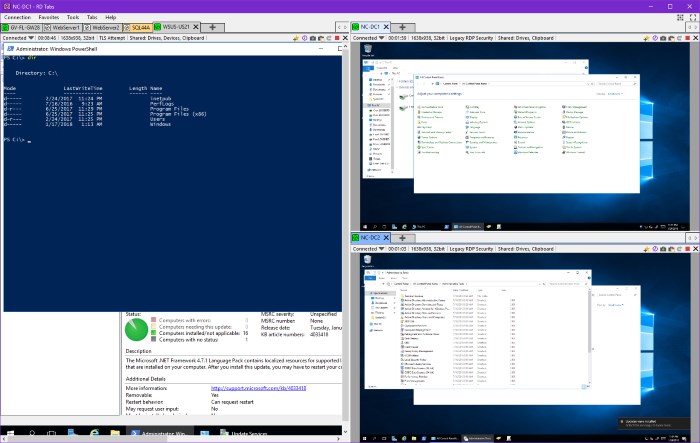
Fonctionnalités principales :
- Interface à onglets pour une navigation facile.
- Exportation et sauvegarde des configurations.
- Intégration PowerShell pour l’automatisation.
- Outil de capture d’écran.
4. MultiDesk
MultiDesk est un gestionnaire minimaliste ne nécessitant pas d’installation.
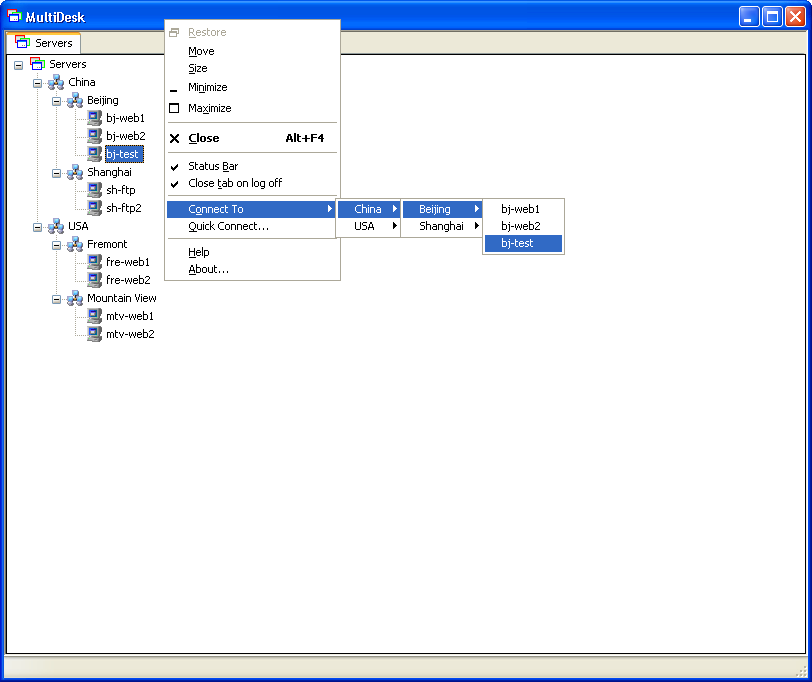
Fonctionnalités principales :
- Organisation en arborescence.
- Attribution d’informations d’identification par groupe.
- Importation des connexions MSTSC mises en cache.
- Léger, mais avec des options d’import/export limitées.
5. Microsoft Remote Desktop Manager App
L’outil officiel de Microsoft pour la gestion des connexions RDP.
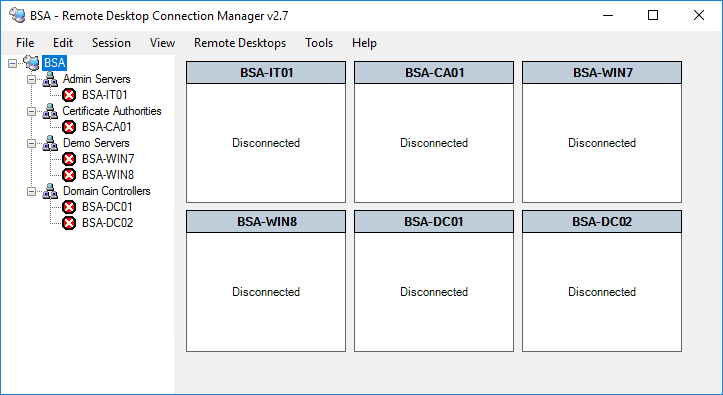
Fonctionnalités principales :
- Interface intuitive et minimaliste.
- Sauvegarde et restauration des connexions.
- Fonctionnalités de redirection de clavier et de redimensionnement écran.
5 Gestionnaires RDP Payants
6. DameWare Mini Remote Control
DameWare Mini Remote Control est idéal pour les techniciens de support IT grâce à ses nombreuses fonctions.
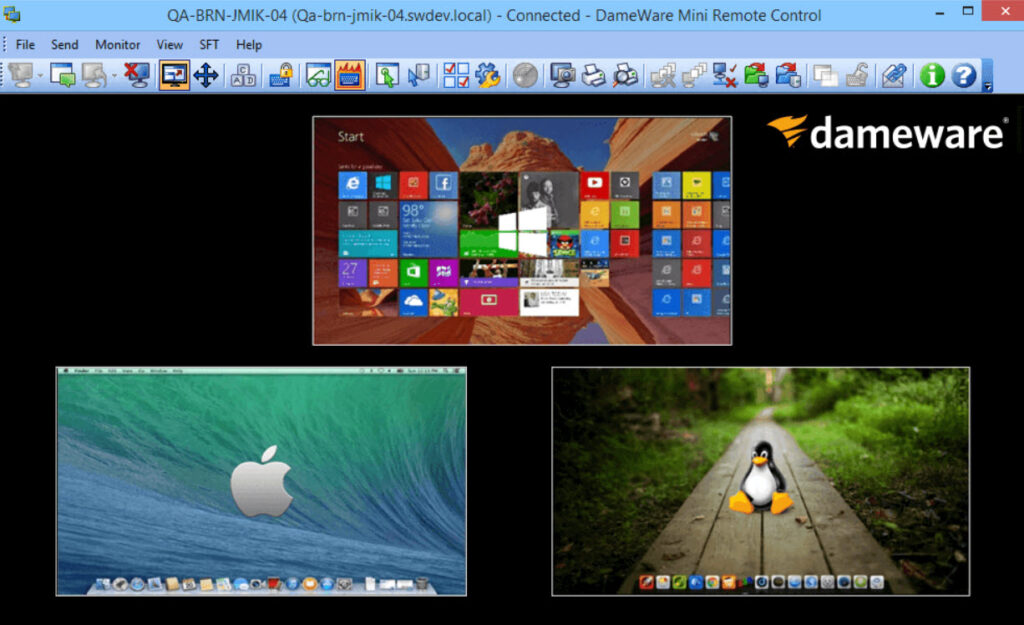
Fonctionnalités principales :
- Chat intégré pour communiquer avec les utilisateurs.
- Support de plusieurs sessions simultanées.
- Transfert de fichiers, capture d’écran, et authentification à deux facteurs.
- Gestion des comptes via Active Directory.
7. Royal TS
Royal TS est conçu pour les équipes de techniciens avec des besoins avancés.
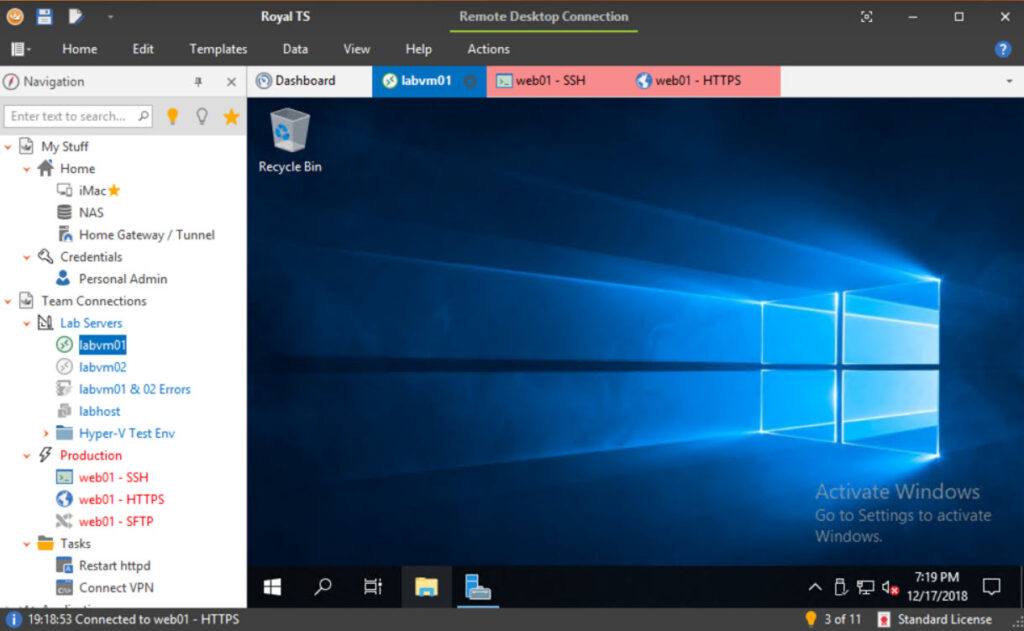
Fonctionnalités principales :
- Connexions multiplateformes (Windows, macOS, Android, iOS).
- Collaboration et partage de ressources entre équipes.
- Gestion centralisée des informations d’identification.
- Version gratuite (Lite) disponible pour 10 appareils maximum.
8. TeamViewer
TeamViewer est un leader du marché pour la gestion à distance, idéal pour les grandes équipes IT.
Fonctionnalités principales :
- Sécurité renforcée : cryptage AES 256 bits et 2FA.
- Outils collaboratifs : partage d’écran, vidéoconférences.
- Fonctionne même avec une bande passante limitée.
9. ManageEngine Remote Access Plus
ManageEngine propose une solution robuste pour le support technique.
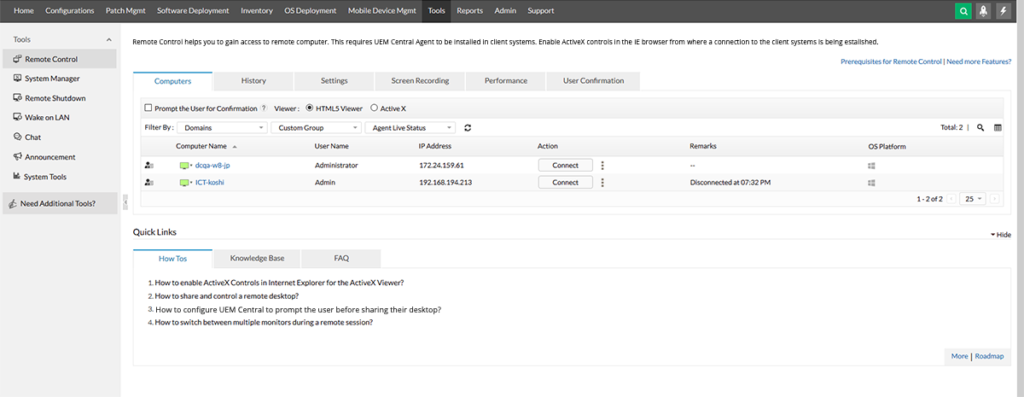
Fonctionnalités principales :
- Accès à distance pour Windows, macOS et Linux.
- Outils d’investigation et d’automatisation des processus.
- Chat intégré et fonction Wake On LAN.
10. AnyDesk
AnyDesk est adapté à un usage personnel et professionnel.
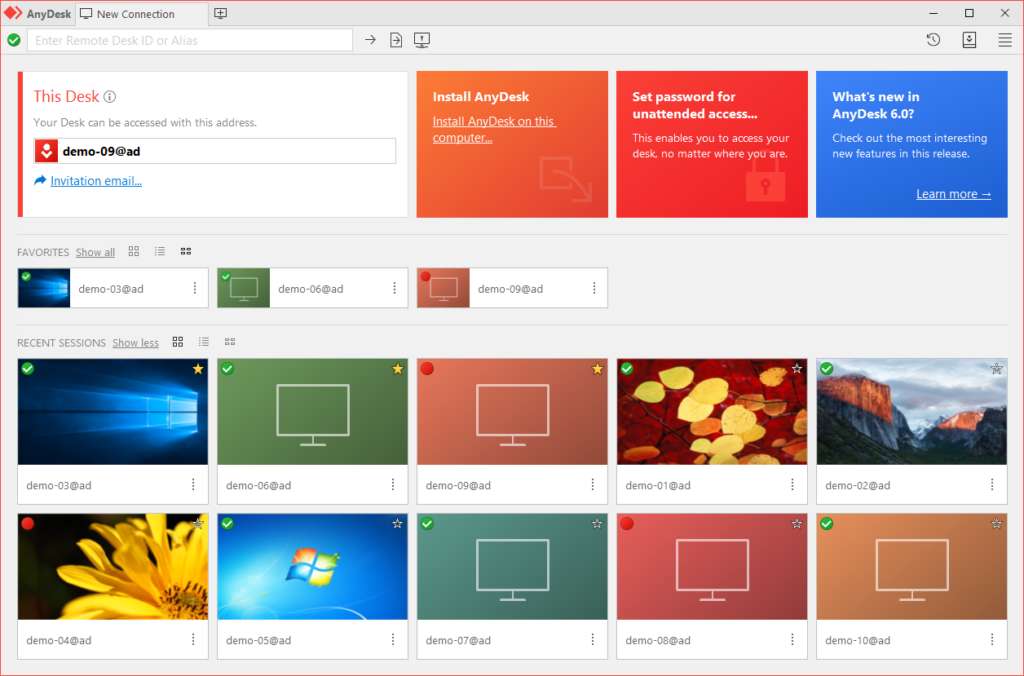
Fonctionnalités principales :
- Connexions multiplateformes : Windows, Linux, macOS, Android, etc.
- Contrôle granulaire des autorisations d’accès.
- Disponibilité en trois formules : Essential, Performance, et Enterprise.
Quel Gestionnaire RDP Choisir ?
Le choix du gestionnaire RDP dépend de vos besoins. Pour une petite entreprise ou un usage personnel, les solutions gratuites comme mRemoteNG ou Remote Desktop App suffisent. Pour des environnements complexes avec des équipes multiples, des outils payants tels que TeamViewer ou Royal TS offrent des fonctionnalités avancées justifiant leur coût.
Cet article original intitulé 10 Gestionnaires de connexions RDP pour vous connecter sur vos systèmes Windows à distance a été publié la première sur SysKB.